En esta sección podemos determinar la ventana horaria de jornada laboral por cada cuenta conectada, en la que vamos a brindar atención a nuestros clientes.
¿Qué es?
Nueva versión de la sección Horario de trabajo que permite la configuración de un horario por departamento y cuentas del negocio.
Además, ahora cada bloque horario se configurará con las acciones automáticas que requiera: cierre automático y mensaje fuera de horario laboral.
Se recomienda utilizar horario de trabajo por departamento, cuando la atención es primero recibida por un bot quien derive al departamento correspondiente y existan distintos horarios por cada uno de los departamentos.
¿Cómo utilizarlo?
- El acceso está desde Administrador/ Horario de trabajo:

- En esta vista podrás configurar bloques de horarios por cuenta y por departamento, o usando combinaciones de ambas.
- En la sección verás todos los horarios ya creados y sus respectivas configuraciones.

¿Cómo crear un nuevo horario o editar uno existente?

- Para crear un bloque nuevo, debes apretar en el botón de “Nuevo Horario”. Para editar uno existente, debes hacer click en los 3 puntitos de la esquina superior derecha de cada bloque.
- Se abrirá una ventana hacia la derecha como muestra la imagen.

- Debes completar los siguientes campos:
- Nombre del horario: Dar un nombre al horario que sea representativo.
- Departamentos: Puedes seleccionar uno o varios departamentos para que tomen este bloque horario. Esto significa que los tickets que sean de estos departamentos, entonces se regirán por el bloque horario definido.
Para que un ticket sea de un departamento, tiene que funcionar con departamento por defecto o utilizando un bot que derive a distintos departamentos según las reglas de negocio.

- Cuentas: Puedes seleccionar una o varias cuentas a las que aplique el horario.

- Horario:
- Primero debes configurar la zona horaria que quieres que aplique, según la región de tu negocio.
- Puedes elegir los días que necesitas en tu horario, haciendo click en cada círculo azul que contiene la letra del día de la semana. Para activar o desactivar un día solo debes hacer click en la letra correspondiente. Por defecto vienen activados los días de lunes a viernes.
- Debes completar el horario en formato desde- hasta para cada día.
- Además, puedes agregar un nuevo bloque horario en cada día. Por ejemplo, puedes configurar lunes desde 9:00 a 13:30 hrs y luego desde 14:30 a 19:00 hrs.
- Si quieres que todos los días compartan el mismo horario configurado, entonces puedes dar click en el botón “Copiar en todos”, de esta manera se llenarán todos los horarios de cada día según el día ya configurado.


- Cerrar ticket si está fuera de horario: puedes especificar si quieres o no que los tickets sean cerrados en caso de crearse fuera del horario configurado.
- Mensaje fuera de horario: puedes crear un mensaje automático que se enviará en caso de que el ticket se cree fuera de horario. Si tienes además la acción de cierre automático activa, el mensaje se enviará y luego se cerrará el ticket.
- Puedes agregar más de una variación de mensaje, en caso de que quieras variar el contenido que se entrega.
- Puedes agregar parámetros a tu mensaje, como el ID del ticket, la cuenta o el nombre del cliente.

Horario por default (Default schedule)
- Puede ser editado, pero no puede ser eliminado.
- Todas las cuentas y departamentos estarán en este horario a no ser de que sean asignadas a un nuevo horario.
- Este horario no cuenta con cierre ni mensaje fuera de horario. Si quieres configurar un cierre o un mensaje, tienes que crear un horario particular y especificar la cuenta y/o departamentos.
- Si eliminas una cuenta de un horario nuevo, volverá a estar en el horario default.
Comportamiento con bots
Las acciones como cierre automático o mensaje fuera de horario laboral solo aplicarán una vez que el bot derive, por lo tanto, el comportamiento dentro del bot no cambia.
Si un ticket se crea primero en el bot, entonces el cliente podrá interactuar con el bot sin interponerse las acciones de cierre o mensaje fuera de horario. Pero si el bot intenta derivar a Desk, entonces aplicarán las acciones configuradas en el horario. El bot evitará enviar el mensaje de derivación y lo reemplazará por el mensaje fuera de horario laboral, para mostrar mayor consistencia.
Si se necesita que el bot no atienda cuando está fuera de horario, se puede configurar dentro de un flujo en el bot a través de un disparador con condición fuera de horario.
Consideraciones de configuración de horarios
- Pueden configurarse horarios solo por departamentos, solo por cuentas, o combinando departamentos y cuentas.
- Ambos campos permiten la selección múltiple, lo que se traduce en que el horario aplicará a cualquiera de los departamentos seleccionados o cualquiera de las cuentas seleccionadas.
- Si se configura un departamento y una cuenta, entonces el ticket debe ser de este departamento y de esta cuenta para que tome el horario.
- La combinación de cuenta y departamento solo puede estar en un horario configurado.
- Una cuenta puede repetirse entre horarios siempre y cuando tenga un departamento diferente.
- Un departamento puede repetirse entre horarios siempre y cuando tenga una cuenta diferente.
- Existe una jerarquía en cómo aplicarán los horarios, siendo lo más específico lo que aplique en el horario. Primero si existe combinación de departamento y cuenta, luego el departamento y luego la cuenta (Ver ejemplos).
Ejemplos
Se listan una serie de ejemplos para poder entender mejor cuándo aplica cada horario:
- Horario 1: tiene solamente una cuenta de WhatsApp. Todos los tickets que se creen en la cuenta de WhatsApp especificada, entonces se regirán por este bloque de horario.
- Horario 2: tiene solamente el departamento de Soporte. Todos los tickets que se creen con con departamento por defecto Soporte o sean derivados desde un bot al departamento Soporte, se regirán por este horario.
- Horario 3: para el departamento de Soporte y la cuenta WhatsApp. Aplica a todos los tickets que sean del departamento Soporte y estén en la cuenta de WhatsApp.
- Horario 4: para los departamentos Soporte y Ventas, en las cuentas de WhatsApp y Facebook. Aplica a los tickets que sean de Soporte o de Ventas y que estén en la cuenta WhatsApp o Facebook, es decir las siguientes combinaciones:
- Departamento Soporte- Cuenta WhatsApp
- Departamento Soporte- Cuenta Facebook
- Departamento Ventas- Cuenta WhatsApp
- Departamento Ventas- Cuenta Facebook
- Si tengo Horario 1 y Horario 2 activos, y el ticket es de Soporte y de la cuenta de WhatsApp, entonces el horario 1 es el que aplicará al ticket.
- Si tengo Horario 1, 2 y 3 configurados en una instancia y el tickets es Soporte y en la cuenta de WhatsApp, entonces aplicará el horario 3.
- En este caso el Horario 1 serviría para los tickets de la cuenta de WhatsApp donde no se especifique el departamento o el departamento sea distinto a Soporte.
- El horario 2 aplicará a los tickets que son de Soporte pero de otras cuentas distintas a la de WhatsApp.
🔎 En caso de que tengas dudas, comunícate con nosotros vía chat, al WhatsApp +56 9 9325 7309 o al email soporte@adere.so.